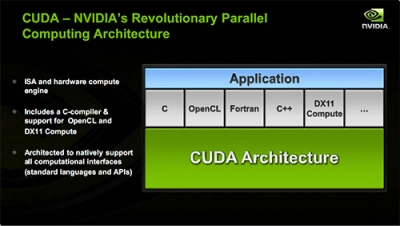Содержание
- Какая нагрузка будет на видеокарту – различные рабочие нагрузки и защита от износа
- Понимание использования графического процессора
- Загрузка видеокарты при повседневном использовании
- Использование графического процессора во время игр
- Использование видеокарты при редактировании видео или 3D-рендеринге
- Проблемы долгосрочного использования видеокарты
- Как облегчить долгосрочную нагрузку на GPU
- Выводы
- Часто задаваемые вопросы
- Какую температуру может выдержать видеокарта?
- Сокращает ли разгон срок службы видеокарты?
- Как предотвратить тепловой троттлинг видеокарты?
- Какова хорошая температура видеокарты в режиме ожидания?
Какая нагрузка будет на видеокарту – различные рабочие нагрузки и защита от износа
Каким должно быть использование вашего графического процессора и когда это вызывает беспокойство? Сегодня я рассмотрю эти основные вопросы для различных рабочих нагрузок и расскажу, как уменьшить длительную нагрузку на GPU.
Давайте погрузимся глубоко вместе.
Понимание использования графического процессора
Во-первых, давайте установим базовое понимание использования графического процессора.
В то время как ваш ЦП отвечает, в основном, за всю обработку общего назначения, которая происходит на вашем ПК в данный момент времени, ваш GPU специально привязан к рабочим нагрузкам с графическим ускорением, особенно тем, которые включают любую форму анимации, видео или 2D/3D-графики.
По сравнению с ЦП, графический процессор гораздо чаще достигает высокого уровня использования при различных рабочих нагрузках, и, в целом, он вызывает меньше проблем.
Процессор под максимальной нагрузкой заставит всю систему чувствовать себя несколько вялой до тех пор, пока не закроется приложение, вызвавшее максимальную загрузку, в то время как графический процессор достигнет полной загрузки во многих приложениях без серьёзных последствий для общей производительности.
Это не обязательно означает, что так и должно быть – это больше о проблемах долгосрочного использования графического процессора и о том, как их уменьшить.
Пока давайте поговорим о том, какой загрузки видеокарты можно ожидать во время большинства ваших рабочих нагрузок.
Загрузка видеокарты при повседневном использовании
При обычном использовании рабочего стола загрузка графического процессора не должна быть очень высокой.
Если вы не смотрите видео или что-то в этом роде, использование вашего графического процессора, вероятно, будет на нуле или ниже 2 процентов – и это совершенно нормально.
Это, скорее всего, изменится, например, когда вы включите видео, вот скриншот использования моего графического процессора во время просмотра видео.
Вы можете увидеть всплеск использования, когда начинается видео, – в основном, это связано с декодированием видео.
Как только видео заканчивается, всё возвращается к использованию 1% или меньше, так как GPU в настоящее время активно не используется.
Так что да, ваш графический процессор не должен испытывать никакой нагрузки в большинстве сценариев использования настольных компьютеров.
До тех пор, пока вы не начнёте играть или выполнять профессиональные рабочие нагрузки, которые могут использовать ускорение графического процессора, максимум, отчего ваш графический процессор должен нагружаться, – это просмотр видео и другие лёгкие варианты использования.
Использование графического процессора во время игр
В игровых сценариях использование вашего графического процессора будет различаться в зависимости от нескольких факторов, но это, безусловно, один из случаев использования, когда ожидается максимальное использование графического процессора.
Получите ли вы полное использование графического процессора или нет, во многом зависит от следующих двух моментов:
- Игра работает с ограниченной частотой обновления/частотой кадров или нет. Такие настройки, как V-Sync, не только ограничивают частоту обновления, но и определяют частоту кадров, чтобы она соответствовала вашему дисплею.
- Является ли игра графически интенсивной для вашей видеокарты или нет. Например, запуск игры со стандартным ограничением 60 кадров в секунду не сильно уменьшит использование, если вы изо всех сил пытаетесь достичь этого ограничения в большинстве сценариев.
Итак, должен ли графический процессор полностью использоваться в играх?
Да и нет. В этом нет никакого реального вреда, так как вы вряд ли будете играть более нескольких часов за раз, может быть, восемь, если вы молоды и глупы, как я когда-то был, но только потому, что вы можете, не обязательно означает, что вы должны.
И я даже не говорю о долговечности аппаратного обеспечения или чем-то ещё – я говорю о частоте кадров и задержке ввода.
Особенно, если вы запускаете игры с неограниченной частотой кадров, вы получите дополнительную задержку ввода по сравнению с запуском игр со стабильной и ограниченной частотой кадров.
Вот почему в последние несколько лет стали популярны такие функции, как AMD Anti-Lag, Nvidia Low Latency Mode и Nvidia Reflex. Все эти технологии служат для небольшого ограничения GPU ниже максимума, что уменьшает задержку ввода.
Игры, которые поставляются со встроенной поддержкой Nvidia Reflex, могут обеспечить лучшие результаты, чем другие технологии Anti-Lag, поскольку Reflex может работать в движке так же, как ограничение FPS в игре.
Ещё один хороший способ контролировать внутриигровой FPS (и, следовательно, загрузку графического процессора) – использовать сервер статистики RivaTuner для ограничения FPS в стабильном диапазоне ниже максимального использования, но ограничение FPS в игре или Nvidia Reflex всегда должны быть вашим первым выбором.
Использование видеокарты при редактировании видео или 3D-рендеринге
В этих тяжелых рабочих нагрузках, когда задержка ввода не является проблемой, вполне ожидаемо, что ваш графический процессор достигнет высокой степени использования, часто даже максимального использования.
Однако, вам может потребоваться явно включить ускорение графического процессора в выбранном вами программном обеспечении для повышения производительности.
Например, мне нужно вручную включить ускорение графического процессора, если я хочу использовать его для ускорения рендеринга видео в Sony Vegas, или установить режим рендеринга CUDA в Premiere Pro (если я использую графический процессор Nvidia).
В целом, программное обеспечение, предназначенное для профессионального использования, в значительной степени будет использовать всё, что вы ему дадите.
В движках 3D-рендеринга на GPU, таких как Octane, Redshift, V-Ray, Arnold GPU, Cycles и других, использование вашего графического процессора будет чрезвычайно высоким. Оно может не достигать 100%, потому что рабочие нагрузки CUDA не нагружают GPU в полной мере, но он будет близок к этому.
Также обратите внимание, что диспетчер задач Windows не очень хорошо отображает использование рабочей нагрузки CUDA, поэтому обязательно используйте что-то вроде GPU-Z, чтобы получить полное представление о том, правильно ли используются ваши графические процессоры.
Такая высокая загрузка – это нормально, но она может вызывать опасения в зависимости от того, как часто вы подвергаете своё оборудование таким интенсивным нагрузкам и сколько времени требуется вашему оборудованию для выполнения этих задач.
Установив ожидания, давайте поговорим об опасениях и о том, что вы можете сделать, чтобы смягчить их.
Проблемы долгосрочного использования видеокарты
Основная проблема долгосрочного высокого использования видеокарты заключается в том, что вы начнёте каким-то образом ухудшать работу оборудования.
Хотя вы вряд ли повредите основной кремний, делая это, то, что вы, скорее всего, ухудшите после нескольких лет длительного использования графического процессора, будет термопаста, которую очень трудно заменить – для среднего пользователя – после деградации, так как вам нужно разобрать весь GPU, чтобы добраться до неё.
Как только термопаста графического процессора деградирует, всё становится очень проблематично.
Термопаста играет жизненно важную роль в любой системе охлаждения. Другой, более точный термин, используемый для термопасты, – «материал термоинтерфейса (TIM)».
Без рабочего материала теплового интерфейса тепло накапливается на кремнии процессора вместо передачи на радиатор и вентиляторы, где его можно безопасно рассеять.
Это не только значительно снижает потенциал охлаждения, что приводит к частому тепловому троттлингу и перегреву, но также начинает активно повреждать базовое оборудование, которое больше не может должным образом охлаждаться.
Основная причина, по которой вы редко слышите об этой проблеме, заключается в том, что термопаста для графического процессора обычно изготавливается со сроком службы намного больше, чем термопаста для центрального процессора – обычно около 5-10 лет.
Если вы используете свой графический процессор на полную мощность всего пару часов в день, вам может даже удастся заставить его работать дольше.
Как облегчить долгосрочную нагрузку на GPU
Первое и самое важное, что нужно сделать, это убедиться, что вы регулярно вытираете пыль с вашего графического процессора и остальной части вашего ПК.
Скопление пыли – само по себе – может вызвать повышение температуры и снизить эффективность охлаждения вашего оборудования.
Оберегайте свой компьютер от пыли, насколько это возможно, чистя его каждые 3-6 месяцев (чаще, если вы подвергаете его ежедневному интенсивному использованию), чтобы он работал дольше и стабильнее.
Помимо частого протирания пыли, важно дать графическому процессору и компьютеру время «подышать», когда это возможно.
Например, если вы играете, нет причин оставлять игры включенными, пока вы в них не играете, особенно в интенсивные игры.
Каким бы тихим ни было «бездействие» в играх, вы подвергаете своё оборудование чрезмерной нагрузке, когда оно не используется активно, по сути, без уважительной причины.
Во время активной игры вы можете уменьшить нагрузку на графический процессор, установив интеллектуальные ограничения частоты кадров (рекомендуется) или включив вертикальную синхронизацию.
Сократите настройки оттуда, чтобы предотвратить использование графического процессора на 99%, насколько это возможно, и конечным результатом будет не только более холодный и долговечный графический процессор, но и более стабильный и отзывчивый игровой процесс.
Если вы выполняете более интенсивные рабочие нагрузки, требующие, чтобы ваш ЦП и ГП работали в течение длительного времени, существуют и другие методы, которые вы можете использовать для сдерживания избыточного тепла.
Например, включение режимов пониженного энергопотребления или понижение напряжения ЦП или ГП могут помочь предотвратить стресс от максимального использования, сохраняя при этом работоспособность вашего оборудования.
В любом случае, ваше основное внимание должно быть сосредоточено на контроле температуры и выполнении технического обслуживания, когда это необходимо.
Выводы
Следующие факторы могут сильно повлиять на то, насколько высока загрузка вашего графического процессора:
- Производительность графического процессора. Например, слабый iGPU может с трудом воспроизводить видео, и его использование достигнет 100%, в то время как мощный дискретный графический процессор не будет иметь никаких проблем при 10%.
- Рабочая нагрузка, которую вы выполняете. Например, игры будут нагружать ваш графический процессор больше, чем воспроизведение простого видео.
- Сколько рабочих нагрузок вы выполняете одновременно и в фоновом режиме. Например, наличие множества вкладок Chrome, открытых в фоновом режиме, может увеличить загрузку графического процессора, даже если вы не используете их активно.
Имея в виду вышеизложенное, вот краткий обзор типичного использования графического процессора для различных рабочих нагрузок:
- Бездействие (только что загруженная ОС Windows): 0-2%
- Общие продуктивные задачи (письмо, простой просмотр): 0-15%
- Воспроизведение видео: 15-35%
- Игры на ПК: 25-95%
- Графический дизайн / фоторедактирование, активные рабочие нагрузки (Photoshop, Illustrator): 15-55%
- Редактирование видео (активное): 15-55%
- Монтаж видео (рендеринг): 33-100%
- 3D-рендеринг (CUDA / OptiX): 33-100% (диспетчер Windows часто указывает данные неверно – используйте GPU-Z)
Как упоминалось выше, это должно дать вам представление о том, чего ожидать, и может сильно различаться в зависимости от типа используемого вами оборудования и конкретной рабочей нагрузки, которую вы выполняете.
Часто задаваемые вопросы
Какую температуру может выдержать видеокарта?
Со всеми этими разговорами об использовании графического процессора и высоких температурах, которые вредны для долговечности графического процессора, я не слишком много сказал о диапазонах температур, при которых вам следует беспокоиться.
В большинстве случаев я бы не слишком беспокоился о температуре вашего графического процессора, пока она не достигнет или не превысит около 95 градусов Цельсия при полной нагрузке.
При этом большинство графических процессоров созданы для работы на более высоком уровне их термальной устойчивости при полной загрузке и начнут снижать температуру, когда вы перегрузите его.
Тем не менее, это хороший знак для вашего графического процессора и остальной части вашего ПК, если вы можете поддерживать их рабочую температуру ниже рабочего диапазона 95 по Цельсию.
Лучший способ сделать это, помимо частого обслуживания, – это также обеспечить хороший воздушный поток внутри корпуса ПК.
Сокращает ли разгон срок службы видеокарты?
Если вы читали эту статью как потенциальный или действующий разгонщик графических процессоров, возможно, вас немного беспокоит долговременное состояние вашей видеокарты!
К счастью, вам не нужно слишком беспокоиться. Ваши шансы навсегда повредить графический процессор из-за неправильного разгона чрезвычайно малы, поскольку нестабильный разгон графического процессора просто приведёт к сбою всей системы, прежде чем он начнёт повреждаться при интенсивном использовании.
Разгон графического процессора и срок службы графического процессора зависит не только от того, стабилен он или нет, но стабильный разгон, как правило, не сильно сокращает срок службы графического процессора.
Это не означает, что совет, изложенный в статье выше, неприменим. Это применимо даже ещё больше, поскольку разогнанный графический процессор будет работать горячее и потреблять больше энергии, чем неразогнанный графический процессор.
Это делает вышеупомянутые регулярные усилия по техническому обслуживанию и очистке даже более важными, чем они были бы в противном случае, так что не ослабляйте их!
Как предотвратить тепловой троттлинг видеокарты?
Практически те же действия, что описаны в статье выше.
Правильное обслуживание вашей системы охлаждения должно предотвратить тепловой троттлинг любого оборудования.
Возможно, вам придётся использовать более жесткие решения со старыми графическими процессорами или графическими процессорами, у которых уже есть более серьёзные проблемы.
Какова хорошая температура видеокарты в режиме ожидания?
Наконец, со всеми этими разговорами об использовании графического процессора, температурах и тяжелых рабочих нагрузках… какой температуры следует ожидать от видеокарты, когда загрузка графического процессора низкая или он простаивает?
Ответ во многом зависит от температуры окружающей среды в вашей комнате. Однако, как правило, она определенно не должна быть сравнима с температурой графического процессора под нагрузкой, которая начинается примерно с 55 градусов по Цельсию.
У вас может быть более серьёзная проблема с охлаждением видеокарты (например, термопаста с истёкшим сроком годности), если ваши температуры в режиме ожидания настолько высоки.
Источник
Начинающие майнеры и геймеры не знают, от чего зависит производительность видеокарты. Многие из них уверены, что от объема её памяти, однако устройство GPU намного сложнее.
При выборе видеокарты необходимо знать характеристики, которые оказывают значительное влияние на её мощность. Немалая часть геймеров и майнеров уверены, что первым из них является объем памяти, в чем сильно ошибаются. Мощность ПК не оценивается одним лишь объемом оперативной памяти. Рассмотрим во всех подробностях, от чего зависит производительность видеокарты в играх и при решении других задач.
Графический ускоритель представляет собой компьютер в компьютере, и состоит из множества компонентов, определяющих мощность устройства. О них и поговорим.
Процессор
На него полагаются все расчёты, касающиеся графики, в первую очередь, трехмерной. Современные ядра видеокарт превосходят по числу транзисторов и мощности центральные процессоры. Основная характеристика – частота, измеряется в МГц и находится в пределах 600-1700 МГц. Чем показатель выше, тем устройство быстрее. Состоит из ряда блоков, отвечающих за свои задачи и оптимизированных для их выполнения: блоки обработки 2D и 3D графики.
Частота и тип графической памяти
Видеопамять или GDDR – это своеобразный буфер, где временно хранятся обрабатываемые данные и изображение, которое будет выводиться на экран после незначительных изменений. Новые устройства комплектуются памятью стандарта GDDR3-GDDR5 объемом от 512 МБ, чаще 1 ГБ до 8-11 ГБ у топовых геймерских, профессиональных видеокартах, устройствах для майнинга. Частота видеопамяти может достигать 11 ГГц.
При разнице в объеме видеопамяти в два раза в разных моделях одной видеокарты отличие в производительности будет равняться нескольким процентам при существенных различиях в цене. Не стоит гнаться за гигабайтами, они мало что значат для графического ускорителя. Объем видеопамяти, для большинства видеокарт средней ценовой категории находится на уровне 3-4 ГБ, для топовых – это 8 ГБ и даже 11 ГБ.
Шина памяти
Интерфейс для обмена данными между графическим ускорителем и процессором. Её разрядность – одна из базовых характеристик, от которой зависит мощность видеокарты. Измеряется в битах и находится в диапазоне от 128 бит у слабых офисных адаптеров до 384 и даже 512 бит. У самых дорогих устройств шина памяти имеет ширину до 2048 бит. Показатель определяет, сколько информации может передаваться между CPU и GPU за один такт.
От чего зависит производительность видеокарты для майнинга
Ещё один важный показатель – тайминги видеопамяти, которые озвучиваются только для оперативной памяти, а для памяти видеокарт остаются незамеченными большинством пользователей. Важен для майнинга особенно по алгоритму Dagger Hashimoto. Делятся на три вида:
- стоковые, установленные заводом-производителем – занижают мощность устройства, чтобы сделать его энергоэкономичным;
- разогнанные или шустрые – оптимизированные для майнинга;
- экстремальные или агрессивные – позволят выжать еще больше, что может отразиться на стабильности и долговечности устройства.
Графические чипы одной модели могут иметь различные рабочие характеристики и разгонный потенциал именно благодаря значениям задержек.
Для работы с Ethereum, например, на первом месте стоит такой показатель, как объем графической оперативной памяти. При майнинге этой цифровой валюты в её памяти должен постоянно находиться DAG-файл. Он постепенно растёт (за несколько дней объем может увеличиться на пару мегабайт) и 2 ГБ для хранения этому файлу недостаточно. Если собираетесь долго майнить «эфир», лучше обратить внимание на видеокарту с объемом памяти от 6 ГБ.
Разгонный потенциал и охлаждение
Чем выше первый показатель, тем быстрее можно сделать видеокарту, повысив её рабочие частоты и напряжения. Таким образом можно прибавить до 10-15%, а в некоторых случаях и больше, к производительности. И здесь появляется ещё пара моментов: охлаждение и стабильность. После разгона устройство не должно нагреваться сверх допустимого, особенно при круглосуточном майнинге, а также работать без сбоев.
Геймерам следует учитывать и такую характеристику, как разрешение. Чем больше разрешение их монитора, тем мощнее нужен графический адаптер для обработки картинки в высоком разрешении без падения fps.
Не последнюю роль играет и программное обеспечение – прошивка и драйвер видеоадаптера. Второй необходимо регулярно обновлять. Поддерживать прошивку в актуальном состоянии по силам не каждому, это лучше доверить специалисту.
Мы рассмотрели характеристики видеокарт, от которых зависит их производительность в играх и при майнинге некоторых криптовалют. Их намного больше: число пиксельных и вершинных шейдеров, блоков текстурирования, скорость заполнения, и т.д, но речь шла только об основных параметрах графического ускорителя.
Современные видеокарты — недешевые и сложные устройства, но пользователи старательно покупают самые дорогие из них, не задумываясь — а нужны ли они им?
Когда нужна 3D-графика
Для каких приложений полезно ускорение при помощи GPU
Какие нетрадиционные применения GPU существуют
Когда нужна 3D-графика
Исторический экскурс (см. врезку) показывает, что игровые приложения становятся фактически единственным применением трехмерных ускорителей. Но ведь существует и множество других предназначений для персонального компьютера, в которых работа ведется исключительно с 2D-объектами – начиная от офисных приложений и заканчивая программами для создания собственного видео. Именно по этой причине авторы последних версий ОС Windows сделали столь явный акцент на многочисленные, но совершенно бесполезные красивости в интерфейсе пользователя (вспомним хотя бы Aero): имея в своем распоряжении мощнейший спецпроцессор, можно без проблем задействовать его ресурсы. Конечно, логичнее было бы предположить появление 3D-интерфейса, но, увы, он не прижился. Хотя попытки создать его предпринимаются и по сей день, и пользовательские фан-группы есть, впрочем, их количеством можно пренебречь: основная масса предпочитает старый добрый двумерный подход. Это касается не только интерфейсов: системы обработки изображений (графические редакторы, растровые и векторные), системы проектирования, среды программирования, верстка, дизайн, работа со звуком – все направлено исключительно на двумерную среду. И здесь помочь не могут даже самые навороченные и сложные видеоадаптеры: по сути, пользователь не заметит разницы между простейшим встроенным видео и четырехпроцессорным дискретным 3D-ускорителем. Та же история и с кодированием видео: в лучшем случае востребованным останется только интерфейс HDMI – но им уже оснащены даже материнские платы с интегрированным GPU. Единственное исключение из правила – системы создания и моделирования трехмерных объектов. В таких графредакторах, безусловно, необходимы дискретные 3D-ускорители. А кроме них остаются только игры. Всем другим приложениям современная видеокарта практически не нужна. Словом, если вы не фанат суперсовременных трехмерных игр и не работаете в системах такого же моделирования, то и видеокарта подойдет любая, в том числе встроенная. Но чтобы не быть голословным, я попробую рассмотреть ситуацию подробнее.
Для каких приложений полезно ускорение при помощи GPU
Прежде всего отметим некоторые, можно сказать, исключительные моменты. Конечно, нельзя однозначно говорить, будто для таких случаев видеокарта очень полезна, но и упускать из виду возможность немного улучшить жизнь и ускорить выполнение определенных операций не стоит.
Итак, прежде всего – графический редактор. Широко распространенный Photoshop, как и прежде, опирается на производительность CPU и HDD, но в версии CS4 появилась поддержка OpenGL, что позволило немного разгрузить центральный процессор и увеличить скорость отрисовки изображения. Для доступа к графическому процессору Photoshop необходимо, чтобы видеоакселератор располагал данной технологией, а также имел достаточно оперативной памяти (от 128 Мбайт) и драйверы, предусматривающие наличие OpenGL 2.0 и Shader Model 3.0. Проверить, как это работает на вашем компьютере, можно, проследовав по меню Edit – Preferences – Performance: если видеокарта поддерживается, опция будет доступна. Если же нет или вы только планируете приобрести видеокарту – лучше всего посетить сайт Adobe и просмотреть список совместимых устройств. А заодно и прочитать приведенный там же FAQ: для некоторых видеокарт (причем недешевых) выложен список проблем совместимости. Тем не менее в перечне проверенных видеокарт встречаются варианты любого уровня, от встроенных Intel Graphics Media Accelerator HD до NVIDIA Quadro FX 3700, что позволяет увеличить производительность Photoshop CS4 решениями любой ценовой категории. Таким образом можно получить сглаженное отображение при любом уровне масштабирования, а также анимированное масштабирование, анимированные переходы при масштабировании одним кликом, «толкание рукой» изображения, вид с высоты птичьего полета, поворот холста, гладкое отображение изображений с неквадратными пикселями, сетку для пикселей и предпросмотр кисти. Кроме того, соответствие цветов будет обрабатываться при помощи графического процессора и станут доступными различные функции для обработки 3D-изображений. К сожалению, пользователям 64-разрядной Windows XP эти возможности не доступны из-за отсутствия драйверов, а пользователям Vista потребуется активировать ее самостоятельно (по умолчанию она отключена у данной ОС).
Переложить часть нагрузки с CPU на видеопроцессор – заманчивая идея не только для графических редакторов. Современные браузеры также вынуждены отображать большое количество информации, что отнимает много ресурсов системы. А потому в 9-й версии Internet Explorer заявлена поддержка технологий Direct2D и DirectWrite, соответственно, практически все операции по обработке графики и видео выполняются видеокартой. Правда, воспользоваться этим смогут только владельцы ОС Windows Vista и 7. Ожидается, что в ближайшее время у остальных браузеров также появится аппаратное ускорение, хотя основное его применение – все те же игры и анимированные приложения.
И наконец, аппаратная поддержка кодирования видео, предоставляемая некоторыми современными моделями видеокарт (H.264/AVC), тоже призвана ускорить операции по сжатию видео. Но энтузиасты отмечают, что на практике ощутимой выгоды не наблюдается, если речь идет о создании собственных видеороликов. Если же перекодировать большое количество HD-медиаконтента для личных мобильных устройств, напротив, выигрыш присутствует, и немалый. Так, благодаря технологии Intel Quick Sync Video и встроенному графическому ядру время «перегона» видео сокращается значительно: по некотором оценкам, скорость может возрастать в 17 раз.
Следует упомянуть еще об одном важном моменте – это актуально для тех пользователей, кто хочет иметь в своем распоряжении ноутбук с мощной дискретной графикой, но не намерен терять в мобильности (то есть во времени автономной работы), – технологии nVidia Optimus. Главное ее назначение – задействовать видеокарты в зависимости от используемого приложения. Другими словами, работаем с офисным пакетом – включается интегрированная графика, снижается энергопотребеление; запускаем игру или другое ресурсоемкое приложение – система автоматически активирует более мощную дискретную, растет производительность. По примерным подсчетам благодаря такому подходу удается продлить время работы от батарей от 1,5 до 2,5 раза, но точнее сказать трудно: слишком причудливо система выбирает, когда и какую видеокарту использовать.
Какие нетрадиционные применения GPU существуют
Факт остается фактом: на борту современной видеокарты установлен очень мощный компьютер. Самостоятельный, со своим ПО, процессорами, памятью, и прочими атрибутами. Что и послужило
предпосылкой к решению применить эту (кстати, весьма недорогую – если сравнивать с компьютерами) производительность для нетипичных задач. Так появилась на свет технология CUDA. Идея, кстати, чрезвычайно интересная: аппаратная архитектура параллельных вычислений, для которой есть готовый набор средств разработки. Главное – среда программирования CUDA, предоставляющая набор абстракций, позволяющих выражать как параллелизм данных, так и параллелизм задач. Программист сам выбирает средства разработки: доступны языки высокого уровня, такие как C, C++, Fortran или же API – OpenCL и DirectX-11 Compute. Первым языком, для которого nVidia обеспечила поддержку, стал C. Набор программных инструментов создания С для CUDA позволяет программировать GPU с помощью этого языка с минимальным набором ключевых слов и расширений. В дальнейшем планируется обеспечить поддержку Fortran, OpenCL и других. Свое применение CUDA нашла исключительно в научной сфере, для сложных расчетов: наиболее яркими из них считают решение задачи умножения плотных матриц, расчет цены опционов по формуле Блэка – Шоулза, обработку изображений алгоритмами фильтрации, а также преобразования Фурье. К примеру, некоторые источники приводят такие данные: «при нынешних объемах памяти на графическом процессоре можно умножать матрицы размером в миллионы элементов, и все данные будут размещены в видеоОЗУ. Реально достигнутая производительность при этом будет достаточно высока: на GPU AMD HD 2900 это 100 ГФлоп/c, на GPU nVidia GeForce 8800GTX – 125 ГФлоп/c».
На бумаге все красиво, но вот в реальной жизни… Попытка использовать такую технологию сразу же продемонстрировала ее слабые места. Прежде всего, переносимость – об этом речь вообще не идет, что резко ограничивает возможности распространения готового решения. Закрытая архитектура также накладывает негативный отпечаток, но это все можно было бы списать на несовершенство и «юный возраст» технологии, если бы не другие моменты. Так, некоторые исследователи жалуются на отсутствие обработчика критических ошибок – при их возникновении компьютер просто зависает. Есть трудности и с функционированием ОС в связке с драйвером: не получая от него отклика, операционная система попросту посылает команду сброса каждые 5–10 секунд, делая невозможной работу программы свыше указанного времени. Конечно, с проблемами пытаются бороться, но после прочтения очередного отзыва от экспериментаторов становится понятно, что сейчас это не более чем игрушка для энтузиастов, практическое применение которой будет найдено не скоро. Если, разумеется, будет найдено вообще.
Выводы
Выводы напрашиваются сами собой: для большинства пользовательских приложений возможностей самой простой современной встроенной графики хватит с лихвой. Просмотр видео, обработка и редактирование фотографий, оцифровка и монтаж видео, работа с мультимедиаконтентом, а также практически все без исключения современные приложения требуют для своей работы только 2D-ускорителя. Что бы ни рассказывали маркетологи, какими бы супертехнологиями ни оперировали – в большинстве случаев все это останется невостребованным в реальной жизни. Исключения, как уже говорилось, делаются только для игр и редакторов трехмерной графики – именно для них нужны хорошие, качественные и недешевые ускорители.
Что же касается игровых приложений, здесь варианты выбора упростились до минимума – достаточно прочесть рекомендации разработчика игры или приобрести самый дорогой адаптер (из доступных по бюджету). Впрочем, если вы заядлый геймер, то и без подсказок знаете, что делать!
Что представляет собой современная видеокарта?
С этого вопроса придется начать, потому что многие пользователи совершенно не представляют истинного положения вещей и предполагают, будто это устройство для подключения монитора. А ведь еще относительно недавно это было не одно, а несколько устройств, и предназначались они для разных задач.
Итак, небольшой экскурс в историю. Давным-давно, когда компьютеры были восьмибитными, такого понятия, как «видеокарта» не существовало вовсе. И тем не менее, многие из нас прекрасно помнят и «Денди», и SEGA, и ATARI, и ZX-SPECTRUM, имевших графику, в том числе игры, весьма приличного качества. Достигалось это специфической схемотехникой, уникальной для каждого случая, но в подробности вдаваться не стану, упомяну лишь, что схема, отвечающая за формирование видеосигнала, являлась неотъемлемой частью компьютера и была задействована в других узлах. Например, тот же ZX-SPECTRUM при чтении файла с магнитофонной ленты создавал специфическое изображение на части экрана – бордюре. По сути, главная роль видеомодуля сводилась к преобразованию цифрового изображения в растровое, пригодное для отображения на дисплее или телевизоре, который пришел на смену печатающему устройству – АЦПУ.
Отдельным узлом видеоадаптер стал, пожалуй, только в IBM-совместимых ПК. Один из первых, CGA, позволял формировать растровое изображение (320×200 пикселей, 16 цветов; 640×200 пикселей, 2 цвета), не делая при этом никаких самостоятельных вычислений: подготовка и формирование картинки выполнялась только центральным процессором. По этому же принципу изготовлялись и другие модели, благодаря чему выводимое изображение было исключительно двумерным.
Ситуация кардинально изменилась только с изобретением 2D-акселлераторов и появлением у видеокарт собственного процессора (GPU) – он существенно разгрузил CPU и уменьшил количество данных, передаваемых между центральным процессором и видеомодулем. Теперь такие операции, как построение линии по двум точкам, рисование геометрических фигур и примитивов, которые были занесены в GDI (графический интерфейс Windows), стали делом графического процессора. Ускорение достигалось еще и тем, что GPU был неизмеримо лучше приспособлен для подобных операций и выполнял их быстрее, чем CPU. 2D-акселератор взял на себя прорисовку отдельных элементов – например, рабочего столал, окон приложений, курсора и т. д.
Такая концепция дала мощный толчок к созданию не только графических интерфейсов, но и ряда программ для проектирования (CAD/CAM). Решение оказалось настолько удачным, что длительное время специалисты считали трехмерную графику совершенно бесперспективным направлением, а многие компании еще долго выпускали
высокопроизводительные 2D-ускорители для профессиональных инженерных применений.
Перелом наступил в середине 1990-х, с появлением 3D-акселераторов, ориентированных на ускорение вывода трехмерной графики. Точнее говоря, это произошло летом 1996 год, когда начался выпуск трехмерных игр (конкретно Quake), в которых был реализован полностью полигональный трехмерный мир – с его отрисовкой классические видеокарты уже не справлялись. Примечательно, что отдельные компании, сконцентрировавшие усилия на разработке видеокарт, проигнорировали данное направление, предпочитая совершенствовать двухмерные акселераторы: по их мнению, «игрушками» заниматься несолидно, а персональные компьютеры достойны гораздо лучшего применения, чем в качестве игровой приставки. Увы, история показала, что таким подходом они подписали себе смертный приговор – пользователи рассудили иначе и теперь уже пятое поколение графических карт представляет собой высокопроизводительные 3D-ускорители.